如何將 PDF 轉換為小尺寸動畫 GIF[附步驟]
您會同意,儲存大量帶有大量圖形的 PDF 檔案會佔用裝置上的大量空間。這確實會讓人感到沮喪,尤其是在您的裝置儲存空間不足的情況下。為了克服這個問題,您可以將PDF轉換為GIF,這是一種可以佔用更少儲存空間並保持PDF檔案原始品質的格式!現在,要做到這一點,請繼續閱讀這篇文章,因為它提供了 6 種簡單而有效的方法將 PDF 轉換為 GIF!下面開始潛水吧!
指南清單
如何在 Adobe Photoshop 上將 PDF 轉換為 GIF [Windows] 在 Mac 上預覽時將 PDF 轉換為 GIF 的詳細步驟 3 個免費線上工具可輕鬆將 PDF 轉換為動畫 GIF 有關如何將 PDF 文件傳輸為 GIF 的常見問題解答如何在 Adobe Photoshop 上將 PDF 轉換為 GIF [Windows]
將 PDF 轉換為 GIF 的第一種方法是使用 Windows 上的 Adobe Photoshop。 Adobe Photoshop 是最著名的編輯器之一,支援大量照片編輯功能。它可以容納 PDF 文件並允許您匯出為各種格式,例如 GIF。然而,這個工具太重了,大多數 Windows 無法處理(特別是如果您使用的是顯示卡速度較慢的舊版本硬體),因為它會消耗大量電腦資源。但是,如果您認為您的 Windows 可以處理它,那麼無需再拖延,以下步驟將向您展示如何使用 Adobe Photoshop 將 PDF 轉換為 GIF:
步驟1在 Windows 上啟動“Adobe Photoshop”,按一下“檔案”選項卡,導覽至要轉換的“PDF 檔案”,然後勾選“開啟”按鈕將 PDF 匯入到該工具。
第2步然後,在「匯入PDF」彈出對話方塊中,將顯示您的PDF的頁面;勾選工具右上角「選擇」標籤下的「影像」單選按鈕。之後,按一下左下角的「確定」按鈕。
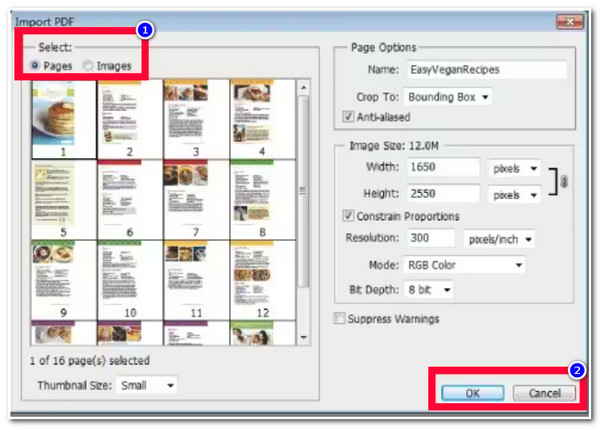
步驟3接下來,轉到“檔案”選項卡,勾選“另存為”按鈕,然後從下拉式選單中選擇“GIF”格式。然後,選擇您首選的輸出分辨率,重新命名文件,然後選擇所需的文件位置來儲存 GIF。之後,按一下“儲存”按鈕。
在 Mac 上預覽時將 PDF 轉換為 GIF 的詳細步驟
否則,如果您使用 Mac,則可以利用「預覽」選項(也可以標記為 Mac 的預設影像檢視器)作為 PDF 到 GIF 轉換器。此選項提供了各種操作方案,使您能夠修改不同的文件,包括將 PDF 文件轉換為 GIF。現在,以下是如何透過預覽將 PDF 轉換為 GIF 的步驟:
步驟1在 Mac 上開啟“預覽”,前往“檔案”選項卡,按一下“開啟”選項,然後選擇要轉換為 GIF 的“PDF”檔案。
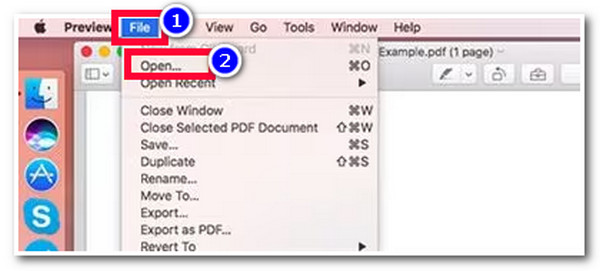
第2步之後,按一下「檔案」選項卡,選擇「匯出」選項,勾選「格式」下拉式選單,然後選擇「GIF」格式。然後,點擊“儲存”按鈕。
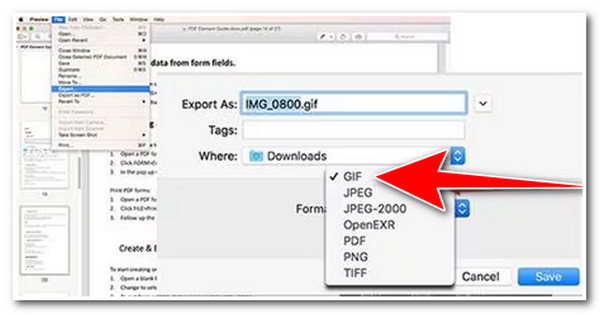
3 個免費線上工具可輕鬆將 PDF 轉換為動畫 GIF
除了Adobe Photoshop和Preview之外,市面上還有許多線上PDF轉GIF轉換器工具,可以為您提供免費且有效率的PDF轉換服務。在這一部分中,您將看到其中的 3 個!因此,事不宜遲,立即探索它們!
1.扎姆扎爾
您可以用作在線 PDF 到 GIF 轉換器工具的第一個線上工具是 札姆扎爾。該工具支援將各種 PDF 檔案轉換為 GIF 的簡單方法。憑藉其直覺的介面和易於啟動的轉換過程,您只需點擊幾下即可完成!但是,上傳和轉換過程的速度將取決於該工具的網站流量。
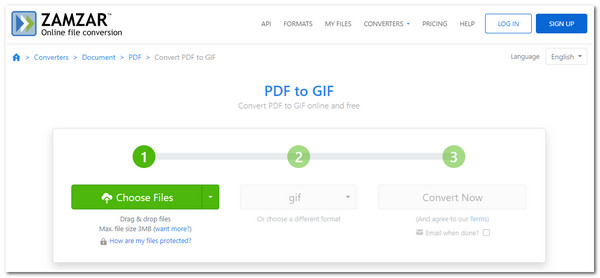
2. 轉換
該系列的另一個線上 PDF 到 GIF 轉換器工具是 轉換。與其他工具相比,Convertio 提供出色的 PDF 到 GIF 轉換輸出,以保持檔案的原始品質。此外,它還允許您同時轉換多個 PDF 文件。但在使用它之前,請記住您只能匯入最大為 100MB 的 PDF 檔案。一旦超出此檔案大小限制,Convertio 將要求您註冊。
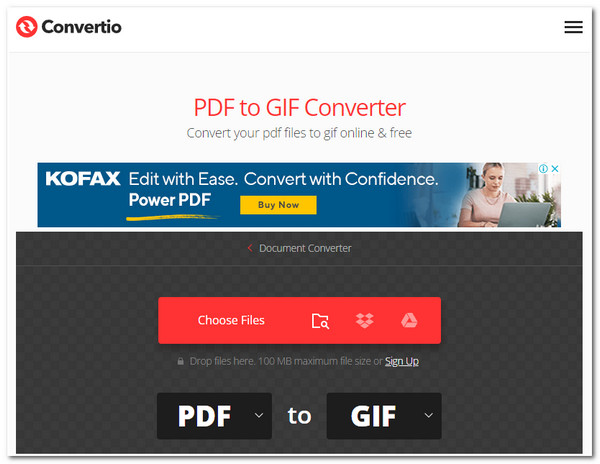
3.EZGIF
該系列的最後一個在線 PDF 到 GIF 轉換器工具是 易茲GIF。雖然該工具還限制您匯入最大為 100MB 的 PDF 文件,但它與其他工具的不同之處在於,它允許您重新排列、跳過、複製和編輯每個 PDF 頁面的循環計數。不過,該工具不支援大尺寸PDF檔案的轉換。
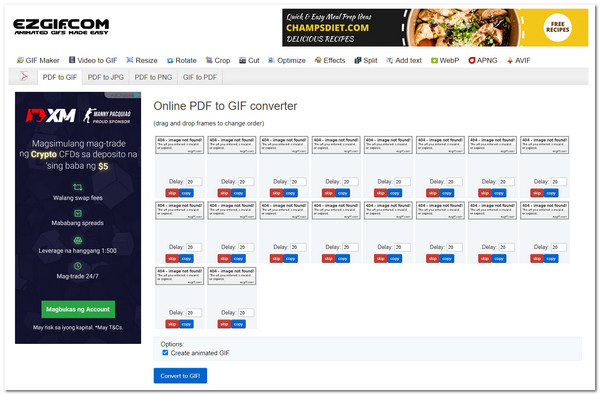
錄製 PDF 簡報並以 GIF 格式匯出的額外提示
就是這樣!這些是將 PDF 轉換為 GIF 的 5 個高效工具。現在,如果您認為上述工具在轉換過程後破壞了文件的原始質量,那麼您可以使用 4Easysoft螢幕錄影機 工具來記錄 PDF 並將其匯出為 GIF 格式。該工具可記錄您的螢幕 PDF 簡報,無論是全螢幕顯示、特定部分顯示或活動視窗顯示。此外,它可以記錄 PDF,沒有延遲問題,並且輸出品質很高。此外,它還具有可自訂的輸出調整選項,可讓您將視訊格式設定為GIF、將品質設為高、將幀速率設定為60 fps 等。仍然可以提供很多功能。探索下面的清單以發現更多!

即時繪圖功能可在記錄 PDF 的同時新增文字、箭頭、線條等。
快照工具,您可以在PDF示範錄製過程中進行螢幕截圖。
可自訂的熱鍵可設定所需的熱鍵來啟動螢幕錄製過程。
能夠使用網路攝影機同時錄製螢幕上的 PDF 簡報。
有關如何將 PDF 文件傳輸為 GIF 的常見問題解答
-
1. Adobe Photoshop 的最低 Windows 系統需求是什麼?
Adobe Photoshop 的最低系統需求是 Windows 10(64 位元)版本 1809 或更高版本、8GB RAM 和 5GB 可用本機儲存空間。
-
2.那些精選的線上 PDF 到 GIF 轉換器工具是否在其輸出上添加浮水印?
幸運的是,沒有!儘管他們提供免費的 PDF 到 GIF 轉換服務,但他們不會在輸出中嵌入印記。讓您猶豫是否使用它們的唯一缺點是它們強加的文件大小輸入、速度轉換處理和支援的編輯功能。
-
3. 為什麼GIF格式沒有出現在預覽格式清單中?
嗯,在某些情況下,預設情況下,GIF 並未設定在預覽格式清單中。若要讓 GIF 格式顯示在預覽的格式清單中,請按 Mac 鍵盤上的 Option 鍵,同時勾選預覽上的格式選項。然後,GIF 格式將會出現在您的終端上。
結論
就是這樣!這些是將 PDF 轉換為 GIF 的 6 種簡單而有效的方法。有了這組 PDF 轉換器,您現在可以將 PDF 文件轉換為 GIF 格式,以節省設備上的更多空間!現在,如果您認為他們無法為您提供出色的輸出,那麼 4Easysoft螢幕錄影機 工具是您最好的推薦!憑藉該工具強大的螢幕錄影機和提供高品質輸出的能力,您一定會實現您想要的PDF到GIF轉換過程和輸出!今天就在其官方網站上探索這個工具!


